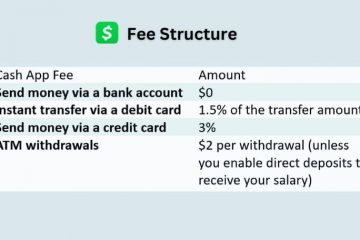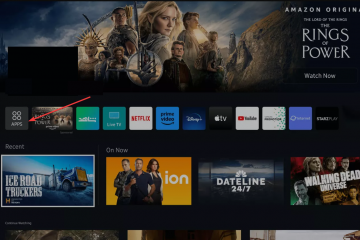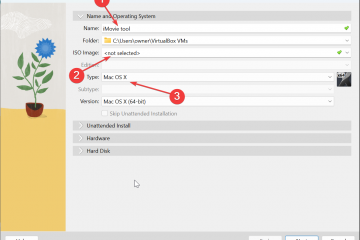Als u leert hoe u een pc-behuizing op maat kunt bouwen, krijgt u volledige controle over hoe uw systeem eruitziet, koelt en upgrades uitvoert. Een doe-het-zelf pc-behuizing kan precies bij uw hardware, bureauruimte en stijl passen, op een manier die kant-en-klare koffers zelden doen.
Deze gids leidt u door elke fase van het bouwen van een op maat gemaakte computerbehuizing, van planning en materialen tot het monteren van het moederbord en het afstemmen van de luchtstroom. U zult zien hoe u rond standaard ATX-onderdelen kunt ontwerpen, de luchtstroom in de pc-behuizing gezond kunt houden en fouten kunt vermijden die componenten kunnen beschadigen.
Neem de tijd, meet zorgvuldig en behandel het project als zowel een werkplaatsbouw als een pc-upgrade. Aan het einde weet u precies hoe u een pc-behuizing op maat kunt bouwen die perfect bij uw hardware en uw bureau past.
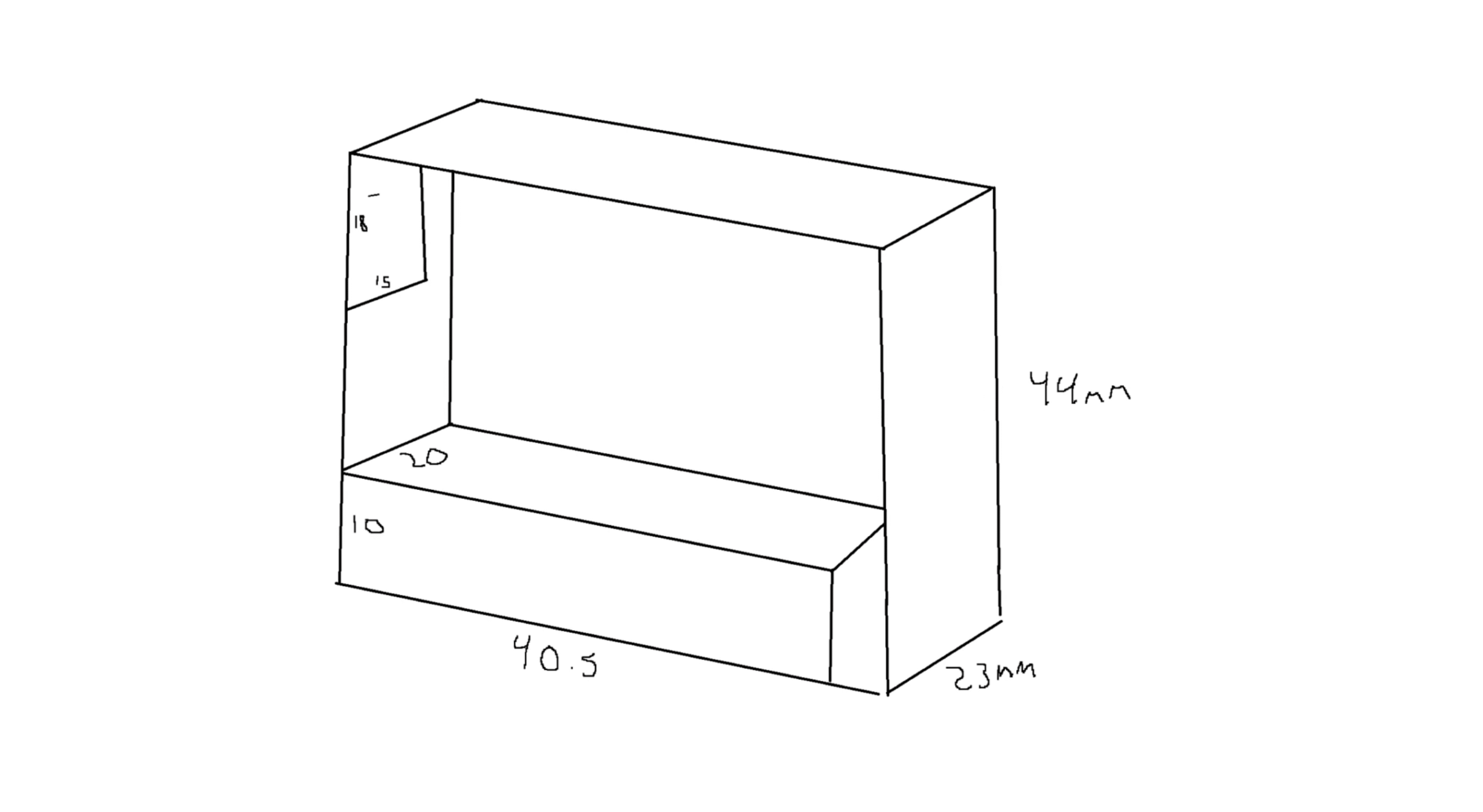
Wat u daarvoor nodig heeft U bouwt een pc-behuizing op maat
Voordat u panelen gaat snijden of materialen koopt, heeft u een duidelijk plan en een lijst met compatibele onderdelen nodig. Een op maat gemaakte gaming-pc-behuizing is nog steeds afhankelijk van standaardcomponenten die ATX of soortgelijke specificaties volgen.
Zorg ervoor dat u eerst deze basiszaken beslist.
Kies uw hardwareplatform-Beslis of u ATX, Micro ATX of Mini ITX wilt gebruiken. De vormfactor van uw moederbord bepaalt de ladegrootte, montagepunten en interne spelingen. Definieer uw gebruiksscenario-Plan rond gamen, het maken van inhoud of rustig kantoorwerk. Een high-end GPU of zwaar overklokken heeft meer luchtstroom en radiatorruimte nodig dan een eenvoudige kantoor-pc. Stel maatlimieten in-Meet de ruimte op of onder uw bureau. Bepaal de maximale hoogte, diepte en breedte van de behuizing, zodat uw op maat gemaakte pc-behuizing daadwerkelijk past waar u hem wilt hebben. Kies een koelstrategie-Bepaal vroeg of u alleen luchtkoeling wilt, een AIO van 240 mm of 360 mm, of een volledig aangepaste lus. De afmetingen van de radiator veranderen de paneelindeling en de ventilatoruitsparingen. Ken het comfortniveau van uw gereedschap-Een zelfgebouwde pc-behuizing omvat het snijden van metaal of acryl, boren en basisbedrading. Als dat te geavanceerd aanvoelt, kun je nog steeds een bestaande case aanpassen in plaats van te beginnen met grondstoffen.
Plan de lay-out van uw aangepaste pc-behuizing
Een goede planning scheidt een schone, op maat gemaakte pc-behuizing van een frustrerende puinhoop. U wilt voldoende ruimte voor uw ATX-moederbordlade, PSU, kabelkanalen en een goede luchtstroom van de pc-behuizing van inlaat tot uitlaat.
Schets de interne lay-out -Teken een bovenaanzicht en een zijaanzicht van de behuizing, het moederbord, de GPU, de voeding, de schijven, de ventilatoren en de radiatoren. Voeg ruwe metingen toe voor elk onderdeel. 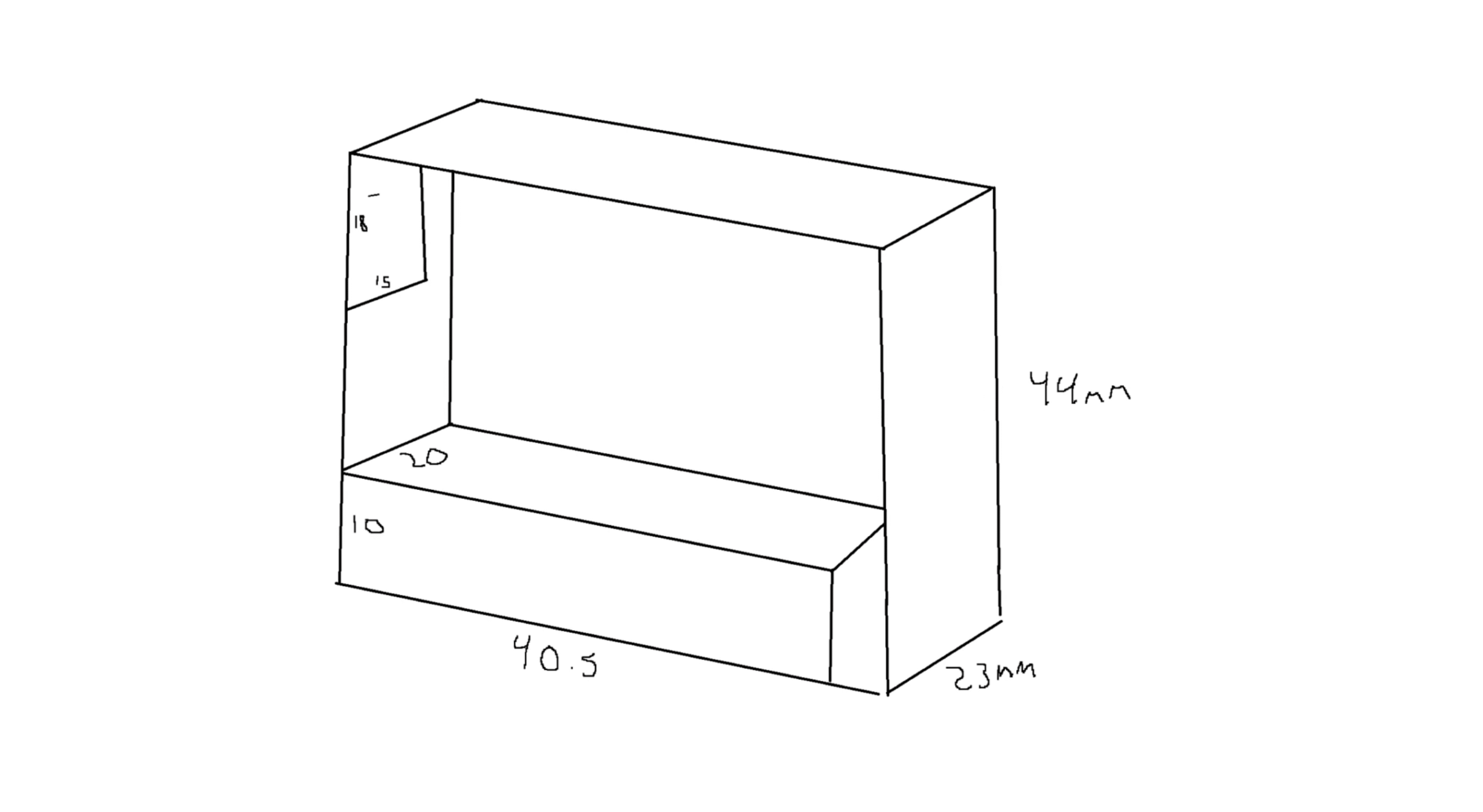 Reserveer ruimte rond de GPU-Laat extra ruimte over voor de grafische kaart voor stroomkabels, en eronder voor luchtstroom. Extra grote moderne GPU’s hebben vaak meer ruimte nodig dan het specificatieblad suggereert. Plan de luchtstroom van voor naar achter-Streef naar koele inlaat aan de voorkant of onderkant en uitlaat aan de achterkant en bovenkant. Vermijd het opsluiten van warme lucht achter massieve panelen zonder ventilatieopeningen. Kabelpaden in kaart-Bepaal waar 24-pins, EPS-, PCIe-en SATA-kabels zullen lopen. Een apart kabelkanaal of een achterholte maakt het werken in uw doe-het-pc-behuizing later veel gemakkelijker. Markeer paneeluitsparingen-Inclusief uitsparingen voor het I/O-schild, PCIe-slots, poorten op het voorpaneel, aan/uit-knop en eventuele USB-of audio-aansluitingen aan de voor-of bovenkant.
Reserveer ruimte rond de GPU-Laat extra ruimte over voor de grafische kaart voor stroomkabels, en eronder voor luchtstroom. Extra grote moderne GPU’s hebben vaak meer ruimte nodig dan het specificatieblad suggereert. Plan de luchtstroom van voor naar achter-Streef naar koele inlaat aan de voorkant of onderkant en uitlaat aan de achterkant en bovenkant. Vermijd het opsluiten van warme lucht achter massieve panelen zonder ventilatieopeningen. Kabelpaden in kaart-Bepaal waar 24-pins, EPS-, PCIe-en SATA-kabels zullen lopen. Een apart kabelkanaal of een achterholte maakt het werken in uw doe-het-pc-behuizing later veel gemakkelijker. Markeer paneeluitsparingen-Inclusief uitsparingen voor het I/O-schild, PCIe-slots, poorten op het voorpaneel, aan/uit-knop en eventuele USB-of audio-aansluitingen aan de voor-of bovenkant.
Voltooi de lay-out op papier of in eenvoudige CAD voordat u panelen gaat snijden. Het is veel gemakkelijker om een schets te wissen dan een verkeerd uitgelijnde moederbordlade te repareren.
Je materiaalkeuze bepaalt hoe je op maat gemaakte computerkast aanvoelt en hoe moeilijk het is om te bouwen. Aluminium en staal zijn duurzaam, acryl en gehard glas zien er premium uit, en hout kan een unieke meubelstijl geven.
Gebruikelijke kastmaterialen Aluminiumplaat voor een lichtgewicht maar sterke pc-behuizing op maat Staalplaat voor een stijver maar zwaarder chassis Acryl-of polycarbonaatpanelen voor heldere ramen en accenten Multiplex of hardhout als u een bureau-of meubelstijl wilt Essentiële handgereedschappen Meetlint, stalen liniaal en vierkant voor nauwkeurige lay-out Fijne puntmarkering of pennetje voor markeren snijlijnen en gaten Metalen vijl en schuurpapier om scherpe randen glad te strijken Set schroevendraaiers voor pc-schroeven en behuizingsmontage Snij-en boorgereedschap Decoupeerzaag, cirkelzaag of metaalschaar geschikt voor uw materiaal Boormachine met metaal-en trapbits voor standoff-en ventilatorgaten Gatenzagen of ventilatorsjablonen voor ventilatoruitsparingen van 120 mm of 140 mm Montagehardware Moederbordafstandhouders en bijpassende schroeven Diverse pc-schroeven voor schijven, ventilatoren en beugels Hoekbeugels of hoekaluminium voor het frame Klinknagels of machineschroeven met moeren voor structurele verbindingen Kabelbeheer en afwerking Kabelbinders, klittenband en zelfklevende kabelankers Rubberen doorvoertules voor kabeldoorvoer en ventilatoruitsparingen Verf, poedercoating of vinylfolie voor de buitenpanelen Veiligheidsuitrusting Veiligheidsbril bij het snijden of boren Werkhandschoenen voor het hanteren van plaatstaal Stofmasker als u hout, MDF snijdt of fijn metaalstof creëert
Nooit werken op een aangedreven systeem. Bouw eerst de aangepaste pc-behuizing als een lege schaal en installeer vervolgens de componenten nadat al het snijden, boren en schilderen is voltooid.
Panelen opmeten en snijden voor uw aangepaste pc-behuizing
In deze fase wordt uw ontwerp omgezet in echte onderdelen. Zorgvuldig meten en uitsnijden maken het verschil tussen een stevige, zelfgebouwde pc-behuizing en een rammelende doos die nooit helemaal op één lijn komt.
Zet uw lay-out over op materiaal Markeer de buitenafmetingen voor de voor-, achter-, zijkanten, boven-en onderpanelen. Markeer binnenopeningen voor ventilatoren, radiatoren en de I/O-en PCIe-slots aan de achterkant. 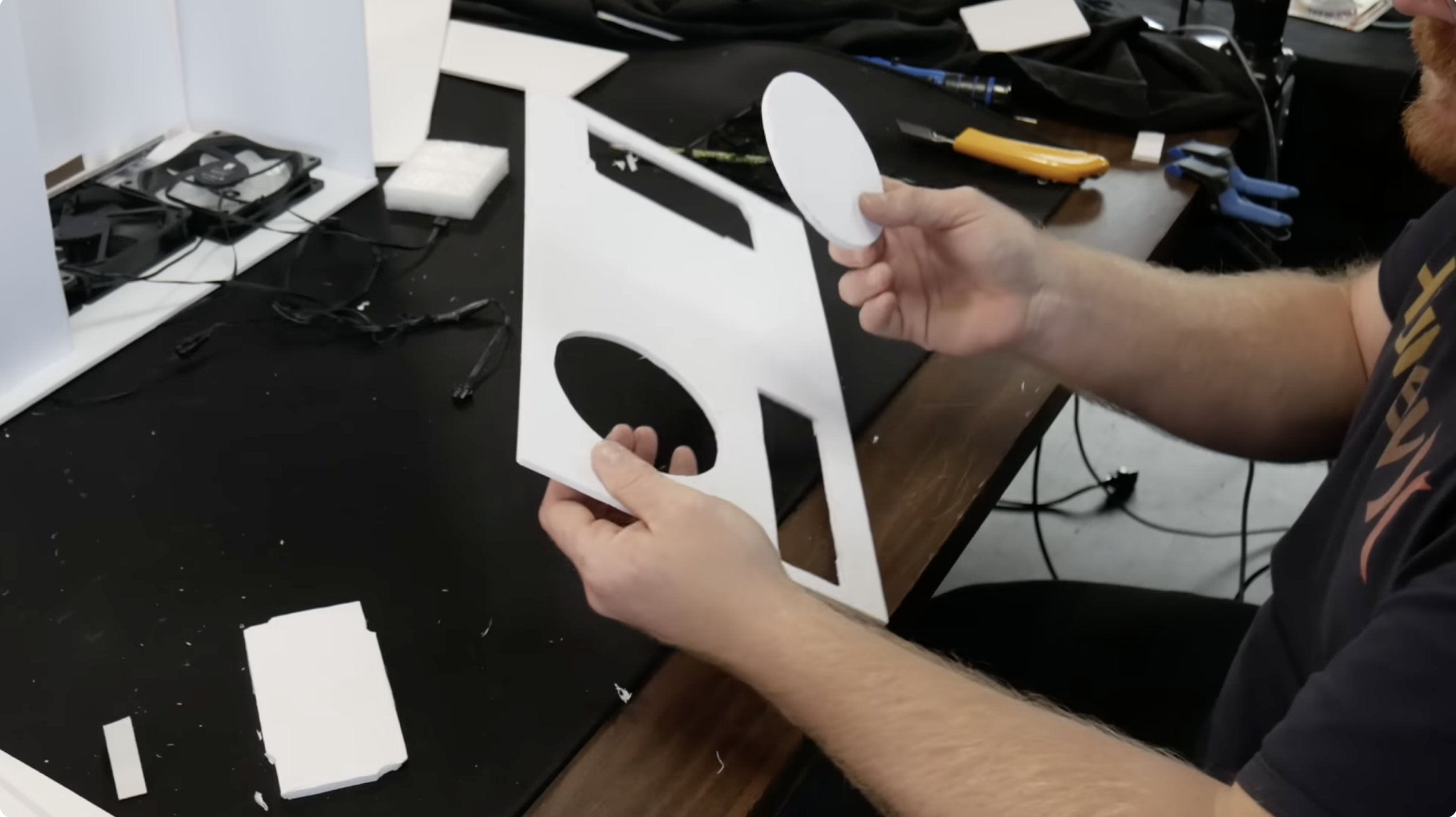
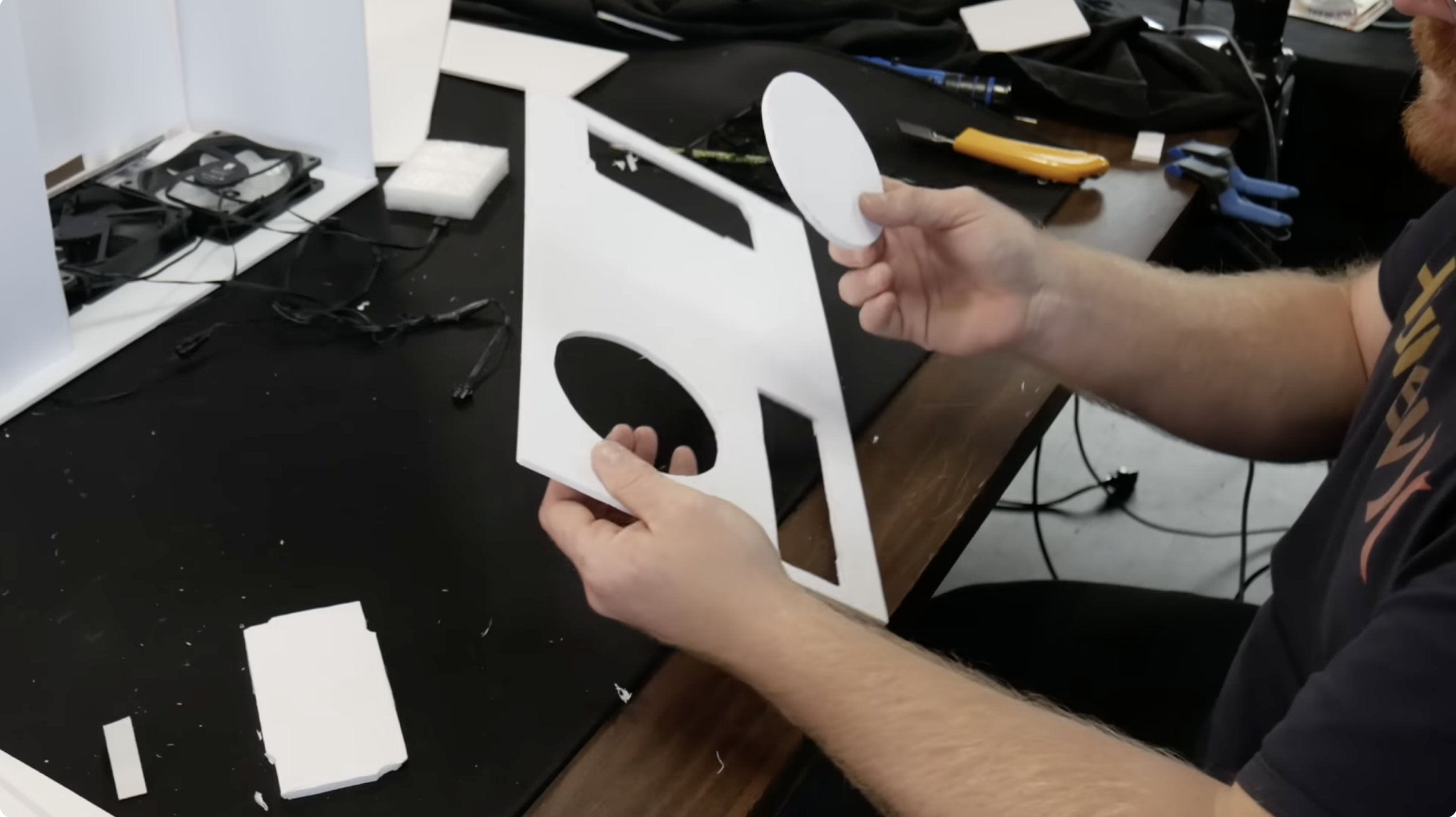 Gebruik een vierkant om lijnen recht te houden en hoeken op 90 graden. Panelen op maat knippen Ondersteun de plaat stevig op een werkbank voordat u gaat snijden. Volg uw snijlijnen langzaam met een decoupeerzaag of een geschikte zaag. Knip net buiten de lijn af en vijl vervolgens tot een schone eindrand.
Gebruik een vierkant om lijnen recht te houden en hoeken op 90 graden. Panelen op maat knippen Ondersteun de plaat stevig op een werkbank voordat u gaat snijden. Volg uw snijlijnen langzaam met een decoupeerzaag of een geschikte zaag. Knip net buiten de lijn af en vijl vervolgens tot een schone eindrand. 
 Panelen testen terwijl u werkt Pas de onderkant, zijkanten en achterkant droog aan elkaar om de uitlijning te controleren. Pas elk paneel aan dat schommelt of grote gaten laat. Label elk paneel, zodat u ze later in dezelfde richting weer in elkaar kunt zetten. Alle randen ontbramen Gebruik een vijl of ontbraamgereedschap op elke snijkant en elk gat. Verwijder scherpe hoeken die kabels of uw handen zouden kunnen snijden.
Panelen testen terwijl u werkt Pas de onderkant, zijkanten en achterkant droog aan elkaar om de uitlijning te controleren. Pas elk paneel aan dat schommelt of grote gaten laat. Label elk paneel, zodat u ze later in dezelfde richting weer in elkaar kunt zetten. Alle randen ontbramen Gebruik een vijl of ontbraamgereedschap op elke snijkant en elk gat. Verwijder scherpe hoeken die kabels of uw handen zouden kunnen snijden.
Boor montagepunten voor het moederbord en de hardware
Vervolgens bereid je de behuizing voor om standaardcomponenten te bevatten. Een betrouwbare, op maat gemaakte pc-behuizing maakt nog steeds gebruik van standaard ATX-of micro-ATX-montagepunten, zodat elk vervangend bord later past.
Indeling van de moederbordlade Plaats uw moederbord op het ladepaneel of in het frame met de achterste I/O waar deze zal zitten. Markeer elke afstandslocatie via de montagegaten van het bord. Controleer de ruimte voor de CPU-socket, RAM en connectoren aan de bovenkant. Boor afstandsgaten Boor geleidegaten op elke markering met behulp van een boortje dat geschikt is voor de afstandsdraden. Installeer een paar testafstandhouders en plaats het moederbord erop om de uitlijning te verifiëren. Maak I/O-en PCIe-openingen aan de achterkant Markeer en knip de rechthoekige opening voor het I/O-schild op het achterpaneel. Plaats verticale slots of een enkele grote uitsparing voor PCIe-beugels achter het GPU-gebied. Boor kleine schroefgaten om de beugels van de uitbreidingskaart vast te zetten. Markeer PSU-en schijfbevestigingen Bepaal of de voeding zich aan de onder-of bovenkant van de op maat gemaakte computerbehuizing bevindt. Traceer de opening van de PSU-ventilator en het schroefpatroon, en knip en boor vervolgens indien nodig. Markeer en boor montagepunten voor 2,5 inch en 3,5 inch schijven of schijfkooien. Voeg ventilator-en radiatorbevestigingen toe Gebruik sjablonen of bestaande ventilatorroosters om ventilatorgatpatronen van 120 mm of 140 mm te markeren. Boor of zaag de hoofdventilatoropeningen en de vier bevestigingsschroefgaten voor elke ventilator. Zorg voor extra ruimte voor de dikte van de radiator en de fittingen als u vloeistofkoeling plant.
Monteer het aangepaste pc-behuizingsframe
Zodra de panelen en montagegaten gereed zijn, kunt u het frame monteren. Hierdoor worden platte stukken een echte doe-het-pc-behuizing die echt gewicht kan dragen.
Bouw de hoofdkast Begin met het onderpaneel en bevestig vervolgens de achter-en zijpanelen met behulp van beugels, klinknagels of schroeven. Maak elke hoek recht voordat u de bevestigingen volledig vastdraait. Voeg het voorpaneel als laatste toe, zodat je toch gemakkelijk binnen kunt werken. Versterk de spanningspunten Voeg extra hoekbeugels toe achter het moederbordgebied en de PSU-bevestiging. Gebruik kruisbeugels als uw panelen flexibel aanvoelen of als u van plan bent de behuizing vaak te verplaatsen. Test het bovenpaneel passen Bepaal of het bovenblad vast of verwijderbaar is. Gebruik schroeven of een eenvoudig beugelsysteem, zodat u de bovenkant kunt verwijderen voor upgrades en reiniging. Controleer de openingen en stabiliteit van het paneel Schud het frame voorzichtig heen en weer om er zeker van te zijn dat het niet overmatig buigt. Vul kleine openingen met sierlijsten, randbeschermers of kit als u een gepolijste afwerking wilt.
Moederbordlade en voeding installeren
Nu verandert u het lege chassis in een echte op maat gemaakte pc-behuizing door de kernhardware te monteren. Werk langzaam en vermijd krassen of kortsluiting op het bord op blank metaal.
Monteer de moederbordlade Bevestig de voorbereide lade aan het frame met behulp van schroeven of klinknagels, zodat deze niet kan buigen. Installeer afstandhouders in alle vereiste posities voor uw ATX-, Micro ATX-of Mini ITX-bord. Installeer het moederbord Druk het I/O-schild in de achterste uitsparing totdat het op zijn plaats klikt. Plaats het moederbord op de afstandhouders en lijn het uit met het I/O-schild en de PCIe-slots. Schroef het bord voorzichtig vast, zodat het plat ligt zonder te buigen. Monteer de voeding Plaats de PSU zo dat de ventilator koele lucht kan aanzuigen, meestal via de onderkant van de behuizing of de ventilatieopening aan de zijkant. Zet hem vast met vier schroeven via het achterpaneel of de PSU-beugel. Leid de belangrijkste 24-pins en CPU-voedingskabels grofweg langs de geplande kabelpaden. Schijven en GPU toevoegen Installeer SSD’s en HDD’s in hun beugels of rechtstreeks op het paneel met behulp van trillingsisolerende schroeven. Installeer de grafische kaart in het PCIe-slot en bevestig de beugel aan het achterpaneel.
Voeg koeling en luchtstroom toe aan uw pc-behuizing op maat
Slimme luchtstroom houdt uw doe-het-pc-behuizing koel en stil. Een goede plaatsing van de ventilatoren is belangrijker dan simpelweg zoveel mogelijk ventilatoren toevoegen.
Plaats inlaat-en uitlaatventilatoren Gebruik voor-of onderventilatoren als inlaat om koele lucht in de behuizing te trekken. Gebruik achter-en bovenventilatoren als uitlaat om warme lucht uit het CPU-en GPU-gebied te verwijderen. Streef naar iets meer inlaat dan uitlaat als je positieve druk wilt met gefilterde inlaten. CPU-koeler of radiator monteren Installeer een luchtkoeler zodat deze lucht naar een achterste of bovenste uitlaatventilator duwt. Monteer bij AIO-vloeistofkoelers de radiator op een plek waar deze verse inlaatlucht kan ontvangen. Gebruik stoffilters Voeg verwijderbare filters toe aan de inlaatventilatoren aan de voorkant, zijkant of onderkant. Zorg ervoor dat u de filters gemakkelijk kunt bereiken om ze schoon te maken zonder de behuizing te demonteren. Houd luchtwegen vrij Vermijd het blokkeren van inlaatventilatoren met stevige schijfkooien of kabelbundels. Laat ruimte onder en vóór de GPU vrij, zodat koele lucht de ventilatoren kan bereiken.
Het systeem aansluiten en kabels beheren
Schoon kabelbeheer maakt uw op maat gemaakte pc-behuizing gemakkelijker te onderhouden en verbetert de luchtstroom. Plan kabelroutes voordat u alles aansluit.
Leg eerst de voedingskabels aan Sluit de 24-pins, CPU-voedings-en PCIe GPU-kabels aan vóór de kleinere kabels. Leid ze waar mogelijk langs de randen van de behuizing of achter de moederbordlade. Schijven en voorpaneel aansluiten Sluit SATA-voedings-en datakabels met lichte bochten aan op SSD’s en HDD’s. Sluit de stroom-, reset-, USB-en audiokabels op het voorpaneel zorgvuldig aan volgens de handleiding van het moederbord. Kabels bundelen en vastzetten Gebruik kabelbinders of klittenband om kabels in nette bundels te groeperen. Veranker bundels aan het frame met zelfklevende kabelbevestigingen of ingebouwde bevestigingspunten. Controleer op speling Zorg ervoor dat geen kabels de ventilatorbladen kunnen raken of bekneld kunnen raken tussen panelen. Sluit het zijpaneel voorzichtig om te controleren of er niets bekneld raakt of scherp buigt.
Zet uw zelfgebouwde pc-behuizing aan en test deze
Nu alles geïnstalleerd is, kunt u eindelijk inschakelen en controleren of uw op maat gemaakte pc-behuizing net zo goed werkt als hij eruit ziet. Zorg dat u klaar bent om het systeem snel uit te schakelen als u iets ongewoons ziet of ruikt.
Eerste inschakelcontroles Schakel het systeem in met het zijpaneel uitgeschakeld, zodat u de ventilatoren en LED’s kunt bekijken. Controleer of alle ventilatoren vrij kunnen draaien en dat geen enkele kabel bewegende delen raakt. Open het BIOS of UEFI en controleer of CPU, RAM en schijven worden gedetecteerd. Temperaturen controleren Gebruik eenvoudige monitoringtools om de CPU-en GPU-temperaturen in rust te bekijken. Voer een lichte stresstest of game uit en controleer of de temperatuur binnen een veilig bereik blijft. Luister naar geluid en trillingen Luister naar rammelende panelen of ventilatortrillingen tegen de behuizing. Voeg rubberen ringen, extra schroeven of schuimkussentjes toe om luidruchtige contactpunten te dempen. Definitieve montage en afwerking Installeer eventuele decoratieve panelen, glazen ramen of LED-strips na het testen. Verwijder vingerafdrukken en stof en maak vervolgens foto’s voor toekomstig gebruik en upgrades.
Laatste tips voor het bouwen van een pc-behuizing op maat
Als je leert hoe je een pc-behuizing op maat bouwt, leer je meer over luchtstroom, spelingen en hardware dan een normaal, vooraf gebouwd chassis ooit zal doen. Het geeft je ook een unieke opstelling die bij je ruimte past, en niet andersom.
Begin eenvoudig-Je eerste doe-het-pc-behuizing heeft geen gebogen glas, verborgen compartimenten of gemotoriseerde panelen nodig. Focus eerst op stevige structuur en goede koeling. Respecteer de veiligheidslimieten-Koppel gereedschap los tussen de sneden door, klem het werk veilig vast en werk nooit in een pc met stroomvoorziening. Ontwerp voor upgrades-Laat extra ruimte over voor een grotere GPU, meer schijven of een dikkere radiator, zodat de behuizing mee kan evolueren met uw hardware. Documenteer uw constructie-Bewaar aantekeningen en foto’s van metingen, locaties van gaten en bedradingspaden om toekomstige reparaties en modificaties eenvoudiger te maken. Accepteer dat iteratie normaal is-Zelfs ervaren bouwers passen hun op maat gemaakte computerbehuizingen aan nadat ze er een tijdje mee hebben geleefd. Beschouw dit als een langetermijnproject dat u in de loop van de tijd kunt verfijnen.
Zodra u klaar bent met uw eerste op maat gemaakte pc-behuizing, begrijpt u de luchtstroom, lay-out en hardwarelimieten op een manier die elke toekomstige bouw eenvoudiger maakt. De vaardigheden zijn van toepassing, of u nu een nieuwe pc-behuizing maakt, een commercieel chassis modificeert of vrienden helpt hun eigen aangepaste installaties te ontwerpen.